- Autor Abigail Brown [email protected].
- Public 2024-01-07 19:01.
- Naposledy změněno 2025-01-24 12:05.
Co je dobré vědět
- Pro nejnovější verze macOS vyberte ikonu Apple > Předvolby systému > Aktualizace softwaru 643345 Aktualizovat nyní.
- Starší verze najdete v App Store > Aktualizace. Pokud vidíte, že je k dispozici aktualizace softwaru, klikněte na Update.
- Než provedete aktualizaci, zálohujte si svůj Mac a vyčistěte disk, aby váš Mac fungoval plynuleji.
Tento článek vysvětluje, jak aktualizovat MacBook Pro. Pokyny platí pro všechny modely a všechny verze macOS a OS X.
Jak stáhnout upgrade
Pokud váš Mac aktuálně používá macOS Mojave (10.14) nebo novější, stáhněte si upgrady v System Preferences svého Macu. Pokud váš Mac běží na macOS HighSierra (10.13) nebo starším, stáhněte si aktualizace přes App Store.
Upgrade z nejnovějších verzí macOS
Pokud máte nejnovější verzi macOS, přejděte do okna Aktualizace softwaru nejprve v Předvolbách systému. Tuto metodu můžete použít k aktualizaci ze dvou předchozích verzí macOS. Touto metodou můžete například upgradovat na Big Sur (11.0) z macOS Catalina (10.15) nebo Mojave (10.14). Zde je návod:
- V levém horním rohu obrazovky klikněte na ikonu Apple.
- Vybrat Předvolby systému.
- Vyberte Aktualizace softwaru.
-
Až váš Mac najde nejnovější aktualizaci, klikněte na Aktualizovat.

Image
Tím se zahájí instalační proces, jehož dokončení může v závislosti na vašem MacBooku Pro trvat přibližně půl hodiny a který končí restartováním zařízení.
Upgrade ze starších verzí macOS a OS X
Pokud máte starší kompatibilní verzi macOS, stáhněte si upgrade z App Store. Pomocí této metody můžete například upgradovat na macOS Big Sur (11.0), pokud váš počítač aktuálně používá macOS 10.13 přes OS X Mavericks (10.9).
- Otevřete App Store na svém Macu (obvykle se nachází v Docku ve spodní části obrazovky, i když můžete stisknout Command + Mezerník a poté zadejte App Store.
-
Klikněte na kartu Aktualizace.

Image - Pokud vidíte, že je k dispozici aktualizace softwaru, klikněte na Update.
Tím se zahájí instalační proces, jehož dokončení může chvíli trvat a který končí restartováním Macu.
Pokud nemáte vysokorychlostní připojení k internetu, vezměte svůj počítač do libovolného obchodu Apple Store a stáhněte si upgrade.
Jakou verzi macOS používáte?
Aktualizace MacBooku Pro je jedním z nejlepších způsobů, jak zajistit, aby vás neovlivnily chyby nebo zranitelnosti. Je to také jediný způsob, jak těžit z určitých nových funkcí, které Apple pravidelně zavádí, jako je tmavý režim.
Před aktualizací MacBooku Pro na nejnovější verzi macOS zkontrolujte, zda je váš MacBook kompatibilní.
Chcete-li zjistit, který operační systém aktuálně používáte, klikněte na ikonu Apple v levém horním rohu obrazovky a poté vyberte O tomto Macu. To vám sdělí verzi operačního systému, který máte.
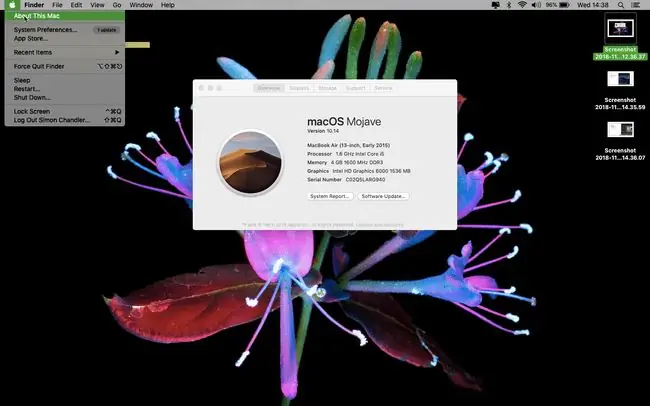
Požadavky na hardware a software pro aktualizace
Aktuální verze macOS je macOS Big Sur (11.0). Pokud chcete svůj MacBook Pro aktualizovat na macOS Big Sur, na webových stránkách společnosti Apple je uvedeno, že váš MacBook Pro musel být vyroben koncem roku 2013 nebo později. Aktualizujte na Big Sur až z macOS Mavericks (10.9). Upgradovat z OS X Mountain Lion (10.8) můžete pouze tehdy, pokud nejprve upgradujete na OS X El Capitan (10.11).
Podobně zde je to, co budete potřebovat, pokud chcete upgradovat na kteroukoli z následujících verzí macOS nebo jeho předchůdce, OS X.
- macOS Catalina (10.15): MacBook Pro od poloviny roku 2012 nebo novější; OS X Mavericks (10.9) nebo novější.
- macOS Mojave (10.14): MacBook Pro vyrobený v polovině roku 2012 nebo nedávno; OS X Mountain Lion (10.8) nebo novější.
- macOS High Sierra (10.13) nebo macOS Sierra (10.12) MacBook Pro od poloviny roku 2010 nebo novější; OS X Lion (10.7) nebo novější pro Sierra a OS X Mountain Lion (10.8) v případě High Sierra.
- OS X El Capitan (10.11): MacBook Pro od poloviny roku 2007 nebo novější; OS X Snow Leopard (10.6) nebo novější.
-
OS X Yosemite (10.10): MacBook Pro od poloviny roku 2006 nebo novější; OS X Snow Leopard nebo novější.
Někteří uživatelé starších počítačů Mac hlásili problémy po upgradu na macOS Monterey a říkají, že to může způsobit vážné problémy pro iMac, Mac mini a MacBook Pro. Před pokusem o aktualizaci se u společnosti Apple ujistěte, že vaše zařízení může upgradovat na macOS Monterey.
Co dělat, než aktualizujete MacBook Pro
Skutečný proces aktualizace MacBooku Pro je dostatečně jednoduchý. Existuje však několik kroků, které možná budete chtít podniknout v rámci přípravy na proces.
Zálohujte Mac
Zde je návod, jak zálohovat Mac pomocí Time Machine. Není to stoprocentně nutné, ale vždy je lepší mít zálohu pro případ, že by se něco pokazilo. Zde je návod, jak vytvořit zálohu pro váš Mac.
- Připojte externí úložné zařízení, například jednotku USB, Thunderbolt nebo FireWire.
- Klikněte na ikonu Apple v levém horním rohu obrazovky.
- Klikněte na Předvolby systému.
- Klikněte na Stroj času.
-
Klikněte na Vybrat záložní disk.

Image - Vyberte externí disk a poté klikněte na Šifrovat zálohy a Použít disk.
- Klikněte na tlačítko On v levém sloupci okna Time Machine.
Po kliknutí na Použít disk začne Time Machine pravidelně zálohovat váš MacBook Pro. První záloha trvá nejdéle.
Vylaďte si Mac
Další věc, kterou možná budete chtít udělat před aktualizací operačního systému, je vyladit váš Mac. To zahrnuje vyčištění disku vašeho Macu. Čištění není vyžadováno, ale může pomoci vašemu Macu běžet plynuleji, takže bude schopnější pracovat s novějším operačním systémem.
Tady je to, co děláte. Tyto pokyny krok za krokem zahrnují CleanMyMac X, ale můžete to udělat s jiným bezplatným čističem Mac:
- Staženo a spuštění CleanMyMac X.
- Klikněte na Chytré skenování.
- Klikněte na Skenovat.
- Klikněte na Spustit.
Čistící nástroje, jako je CleanMyMac, skenují váš MacBook na nevyžádané a nepotřebné soubory a dávají vám možnost smazat takové soubory poté, co byly nalezeny. Nepromění váš Mac ve zcela nový počítač, ale obecně mu pomohou fungovat s trochu menším třením.






